ZÁKAZKY - NASTAVENIA
Nastavenie zákaziek sa realizuje v Globálne nastavenia->Zákazky.

Všeobecné
Zapnúť modul Zákazky – prepnutím prepínača do polohy zapnutý ![]() sa sprístupní položka Zákazky v menu a ďalšie nastavenia modulu. Ak sa modul Zákazky v menu aj naďalej nezobrazuje, skontrolujte oprávnenia v Používatelia a skupiny->Používatelia->konkrétny používateľ->záložka Oprávnenia->Zákazky.
sa sprístupní položka Zákazky v menu a ďalšie nastavenia modulu. Ak sa modul Zákazky v menu aj naďalej nezobrazuje, skontrolujte oprávnenia v Používatelia a skupiny->Používatelia->konkrétny používateľ->záložka Oprávnenia->Zákazky.
Automatické generovanie kódu – prepnutím prepínača do polohy zapnutý ![]() sa sprístupní pole pre zadanie vlastného formátu kódu zákazky. V použitom kóde sa bude s pribúdajúcimi zákazkami meniť posledná číselná sekvencia inkrementálne.
sa sprístupní pole pre zadanie vlastného formátu kódu zákazky. V použitom kóde sa bude s pribúdajúcimi zákazkami meniť posledná číselná sekvencia inkrementálne.
Zobrazovať naviazané objekty – uvedením prepínača do polohy vypnutý ![]() sa v zozname zákaziek nebudú zobrazovať požiadavky, plnenia, úlohy a príslušné údaje z nich vyplývajúca. Toto nastavenie je určené pre scenár, kedy by bolo veľa údajov v uvedených záložkách bez potreby ich zobrazovať a dochádzalo by k spomaleniu systému. Prednastavene je zapnuté, čiže v zozname zákaziek sa prioritne zobrazujú všetky objekty aj s náležitými údajmi.
sa v zozname zákaziek nebudú zobrazovať požiadavky, plnenia, úlohy a príslušné údaje z nich vyplývajúca. Toto nastavenie je určené pre scenár, kedy by bolo veľa údajov v uvedených záložkách bez potreby ich zobrazovať a dochádzalo by k spomaleniu systému. Prednastavene je zapnuté, čiže v zozname zákaziek sa prioritne zobrazujú všetky objekty aj s náležitými údajmi.
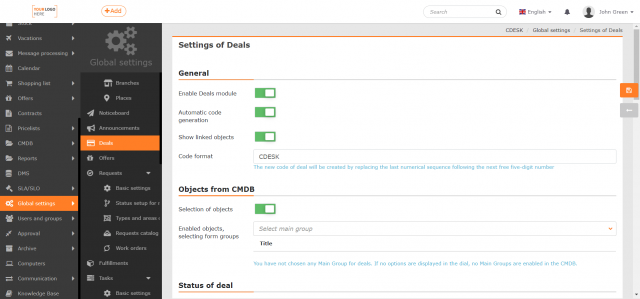
Stavy zákazky
Tabuľka s preddefinovanými stavmi zákazky. Jednotlivé stavy je možné podľa potreby vypnúť prepnutím prepínača v stĺpci Stav do polohy vypnutý ![]() , alebo pridávať vlastné kliknutím na tlačidlo +Pridať. Poradie stavov je možné upraviť potiahnutím riadku za ikonu
, alebo pridávať vlastné kliknutím na tlačidlo +Pridať. Poradie stavov je možné upraviť potiahnutím riadku za ikonu ![]() .
.
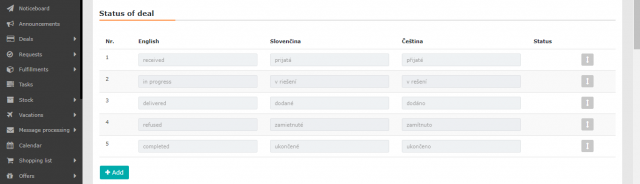
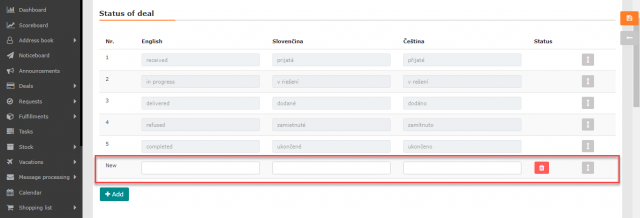
Etapy zákazky
Zadávať etapu zákazky – prepnutím prepínača do polohy zapnutý ![]() sa sprístupní tabuľka s preddefinovanými etapami zákazky. Tie umožňujú rýchly prehľad o fáze vývoja zákazky. Etapy možné doplniť aj o vlastné, kliknutím na tlačidlo +Pridať. Vypnúť nepoužívané etapy je možné len u vlastných záznamov prepnutím prepínača v stĺpci Stav, do polohy vypnutý
sa sprístupní tabuľka s preddefinovanými etapami zákazky. Tie umožňujú rýchly prehľad o fáze vývoja zákazky. Etapy možné doplniť aj o vlastné, kliknutím na tlačidlo +Pridať. Vypnúť nepoužívané etapy je možné len u vlastných záznamov prepnutím prepínača v stĺpci Stav, do polohy vypnutý ![]() . Poradie stavov je možné upraviť potiahnutím riadku za ikonu
. Poradie stavov je možné upraviť potiahnutím riadku za ikonu ![]() .
.
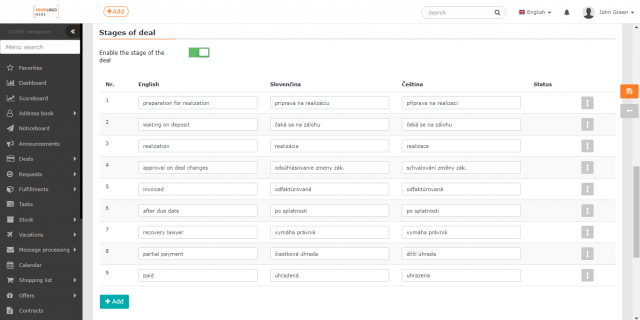
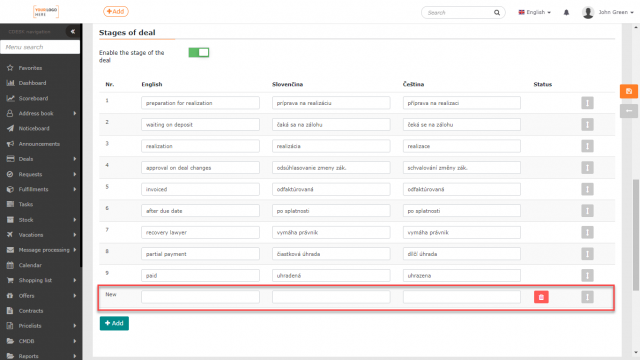
Objekty z CMDB
Výber objektov – prepnutím prepínača do polohy zapnutý ![]() umožníte priraďovanie objektov z CMDB ku zákazke. Táto funkcia je vhodná v prípade servisných zákaziek, kedy v histórii objektu bude zaznamenané, že sa na ňom vykonala práca.
umožníte priraďovanie objektov z CMDB ku zákazke. Táto funkcia je vhodná v prípade servisných zákaziek, kedy v histórii objektu bude zaznamenané, že sa na ňom vykonala práca.
Povolené objekty, vyberanie zo skupín – slúži pre výber skupín objektov. Tie musia byť najskôr definované v CMDB. Na výber sú prístupné iba skupiny objektov z kategórií Zariadenia, Katalóg prevádzkovaných služieb a Všeobecná kategória.
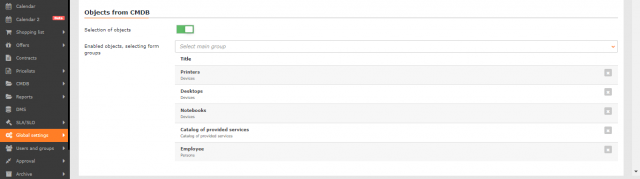
Evidencia objednávok
Voľba zodpovednej osoby – Vypnutá / Nepovinná / Povinná – pri výbere možností Nepovinná / Povinná sa na objednávke sprístupní pole pre výber zodpovednej osoby. Pri výbere možnosti Povinná nebude možné objednávku uložiť bez výberu zodpovednej osoby. Viac o vytváraní objednávok nájdete TU.

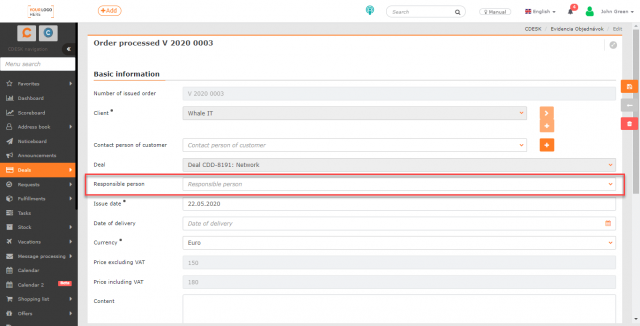
Doplnkové vlastnosti
V tejto časti je možné zákazky rozšíriť o doplnkové parametre, ktoré sa vo formulári nenachádzajú a je vhodné ich v zákazkách evidovať pre váš biznis.
Doplnkové vlastnosti boli vyvinuté pre modul CMDB a zákazky ich len preberajú. Preto pridávanie a ďalšia konfigurácia doplnkových vlastností prebieha pod modulom CMDB.
Pridanie doplnkovej vlastnosti
Pre pridanie doplnkovej vlastnosti kliknite na tlačidlo +Priradiť vlastnosti . Po kliknutí sa otvorí nové okno so zoznamom doplnkových vlastností, ktoré definujete pod modulom CMDB. Pri každej vlastnosti sa nachádza zaškrtávacie políčko, pomocou ktorého požadovanú vlastnosť označíte. Označené vlastnosti pridáte pomocou tlačidla Pridať vybrané. Tieto položky budú následne zaradené do formulára požiadaviek.
Ak zoznam neobsahuje vlastnosť, ktorú požadujete, môžete ju definovať aj priamo v okne na výber vlastností pomocou tlačidiel +Rýchle pridanie vlastností a +Zložená vlastnosť. Voľbou možnosti +Rýchle pridanie vlastností vytvoríte základnú vlastnosť. Tlačidlom Zložená vlastnosť pridávate zloženú vlastnosť, ktorá obsahuje viacej základných vlastností. Viac o práci s doplnkovými vlastnosťami nájdete v texte Konfiguračná databáza, CMDB->Doplnkové vlastnosti.
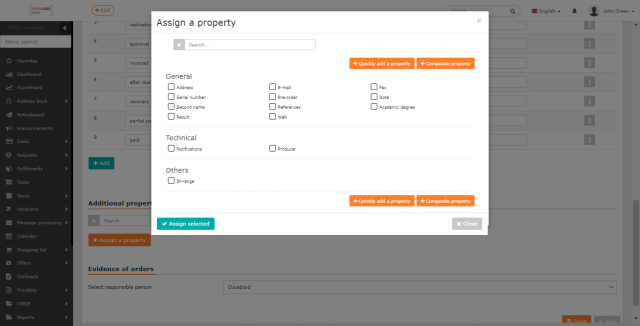
Vybrané doplnkové vlastnosti sa zaradia do zoznamu Doplnkové vlastnosti. Vlastnosti budú vo formulári zákazky v takom poradí, v akom sú zoradené v tomto zozname. Poradie položiek môžete meniť ťahaním za ![]() . Nad zoznamom sa nachádza panel na vyhľadávanie. Doplnkové vlastnosti, ktoré ste už pridali a neprajete si ich používať, zmažete tlačidlom
. Nad zoznamom sa nachádza panel na vyhľadávanie. Doplnkové vlastnosti, ktoré ste už pridali a neprajete si ich používať, zmažete tlačidlom ![]() .
.
Tiež môžete nastaviť, akým spôsobom sa vlastnosti budú zobrazovať a vypĺňať.
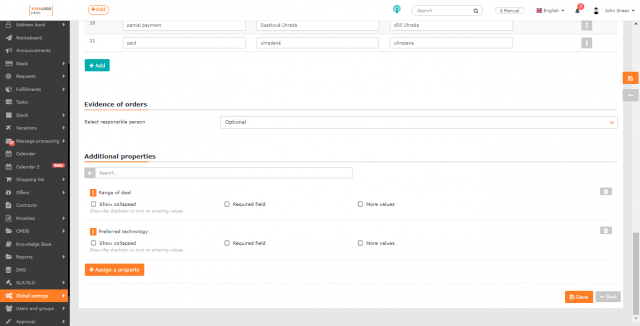
Nastavenie doplnkových vlastností
Zobraziť zbalenú – pri zaškrtnutí možnosti Zobraziť zbalenú sa vo formulári zákazky nezobrazí celá vlastnosť, ale iba zaškrtávacie políčko. Vlastnosť sa rozbalí po zaškrtnutí tohto políčka.
Povinná položka – pri zaškrtnutí možnosti Povinná položka bude daná vlastnosť vo formulári zákazky označená ako povinná. Zákazku nebudete môcť uložiť, pokiaľ danú vlastnosť nevyplníte.
Viac hodnôt – pri zaškrtnutí možnosti Viac hodnôt budete môcť danú vlastnosť vyplniť viackrát. V políčku limit môžete tento počet obmedziť.
Podlieha schvaľovaniu – umožňuje nastaviť schvaľovanie na použitie danej doplnkovej vlastnosti. Viac o tejto funkcii v odseku Schvaľovanie na doplnkové vlastnosti.
Pre aplikovanie nastavení je ich potrebné Uložiť. Niektoré nastavenia môžu po uložení vyžadovať znovunačítanie stránky (pre obnovenie stránky použite kláves F5, alebo kombináciu CTRL+R).